电脑升级Win11后太慢太卡可能是由多种原因导致的,例如如果您的电脑硬件不足以运行Win11、升级至新操作系统后,某些老旧的驱动程序可能不兼容Win11、硬盘存在大量碎片化文件,这可能会导致读写速度变慢等等因素,我们来看看应该如何将解决这一问题吧。
方法一:
1、首先我们点开开始菜单,然后点击其中的“设置”。
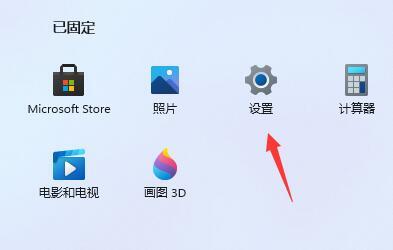
2、然后在左上角的搜索框中输入“性能”,并点击打开“调整windows的外观和性能”。
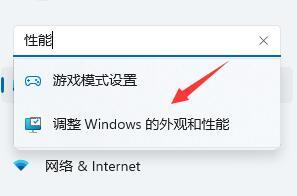
3、然后在视觉效果选项卡下勾选“调整为最佳性能”。
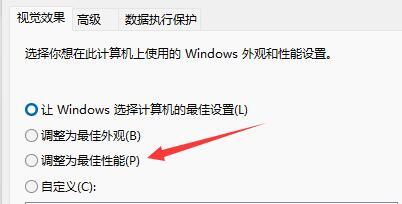
4、接着点击设置最下方的“确定”保存。
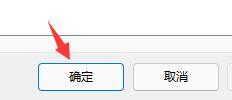
方法二:
1、首先点击开始菜单右侧的搜索框。
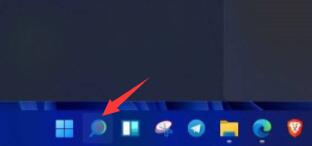
2、然后在其中搜索“电池计划”并点开电源计划,如图所示。
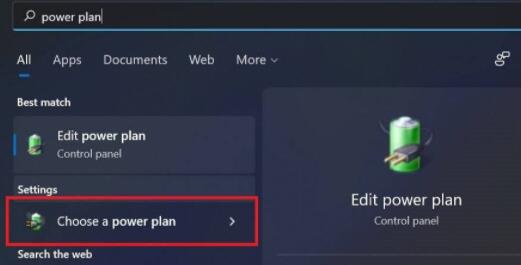
3、然后在“创建电源计划”下方勾选“高性能”。
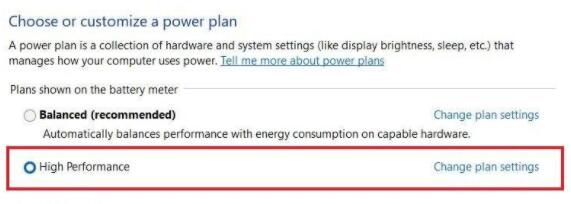
4、然后进入“更改计划设置”中找到“更改高级电源设置”,在其中将选项都更改为“100%”。
5、更改完成后保存设置就可以解决电脑太慢太卡问题了。
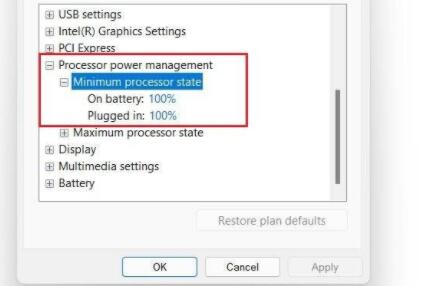

 时间 2023-07-14 10:19:21
时间 2023-07-14 10:19:21 作者 admin
作者 admin 来源
来源 

 立即下载
立即下载




